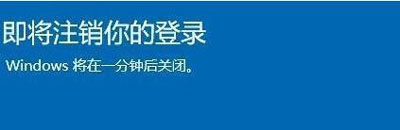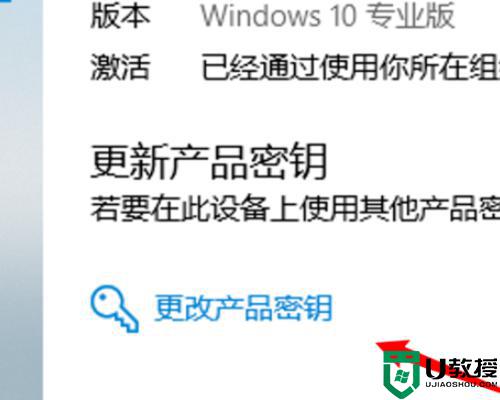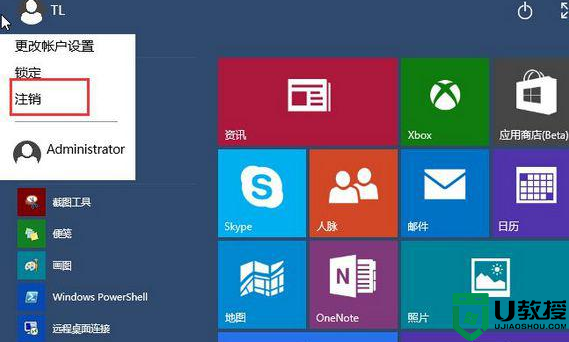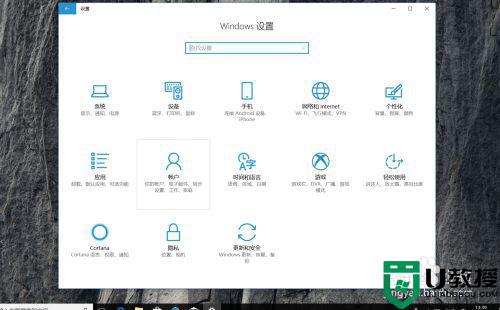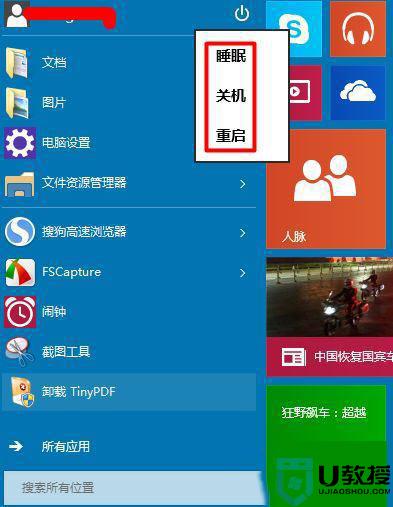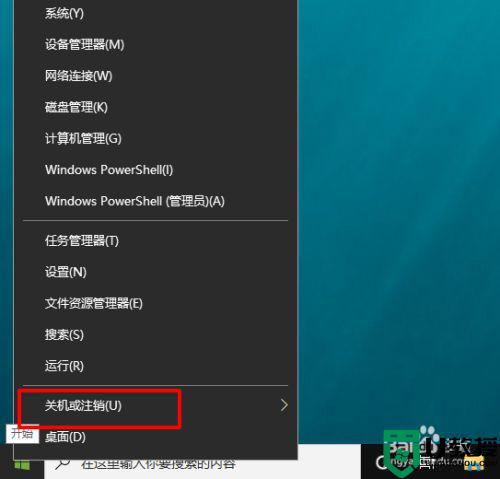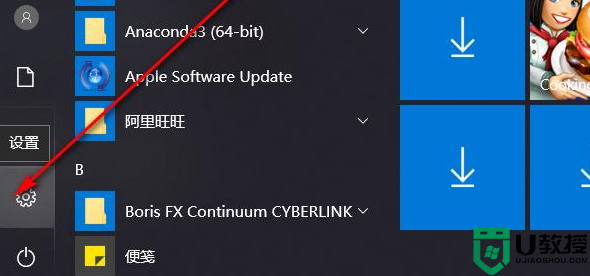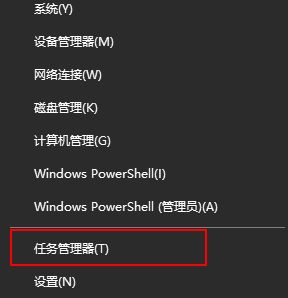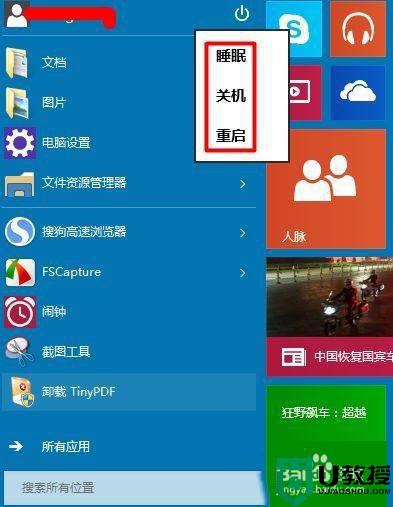w10即将注销你的登录一分钟怎么办 windows10将在一分钟后注销你的登录如何解决
大家在使用w10系统的时候,是否遇到这样一个问题,就是突然提示即将注销你的登录,windows将在一分钟后关闭,这该怎么办呢,如果你刚好遇到这个问题,跟着小编一起来看看windows10将在一分钟后注销你的登录的详细解决方法吧。
推荐:雨林木风win10免激活下载
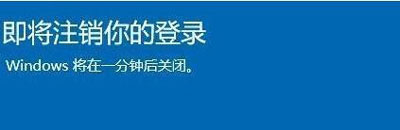
具体解决方法如下:
1、首先在Windows10桌面,依次点击“开始/Windows系统/控制面板”菜单项;
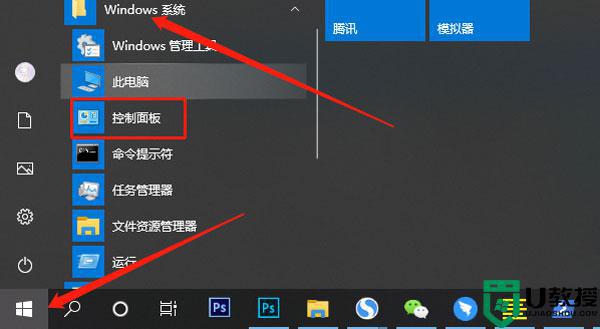
2、在控制面板窗口中,找到并点击“管理工具”图标。在打开的管理工具窗口中,就可以看到“任务计划程序”的图标了,点击后即可打开任务计划程序窗口;
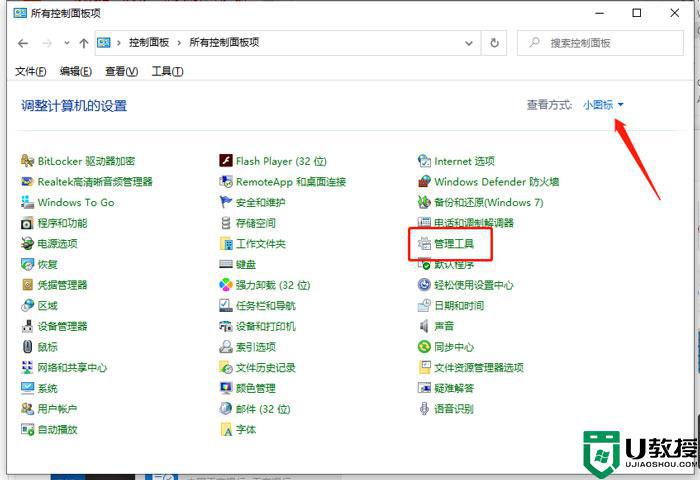
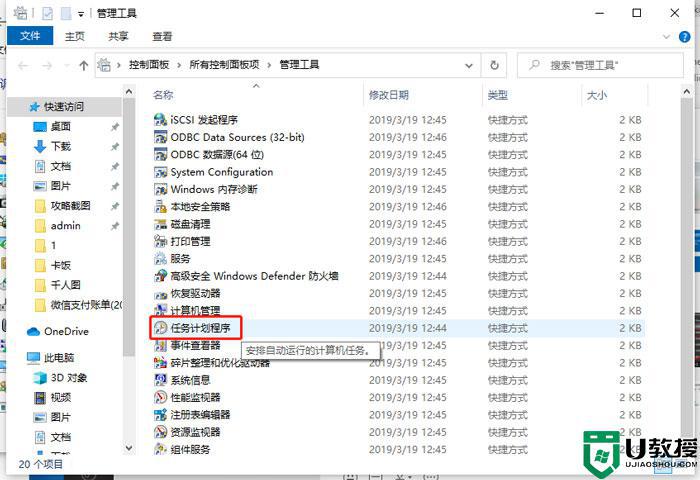
3、此刻我们在“任务计划程序”窗口中,会看到下方的活动任务。这里包含了电脑所有的任务计划,例如关机、定时关机等等。比如说,系统提示的“即将注销你的登录”,windows将一分钟后关闭”就可以在这里进行关闭设置;
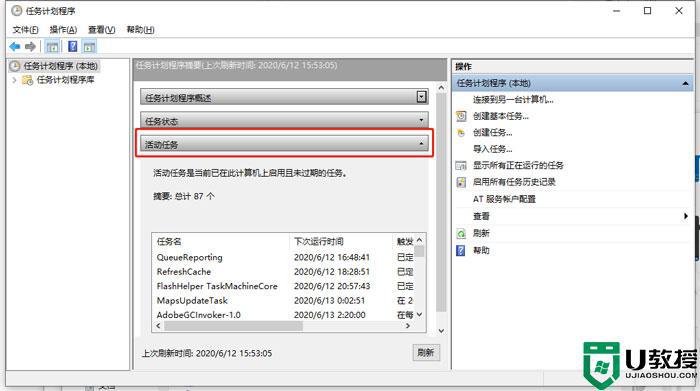
4、如果你不知道那些任务计划是有关自动关机的命令,那么你可以看参考下图。
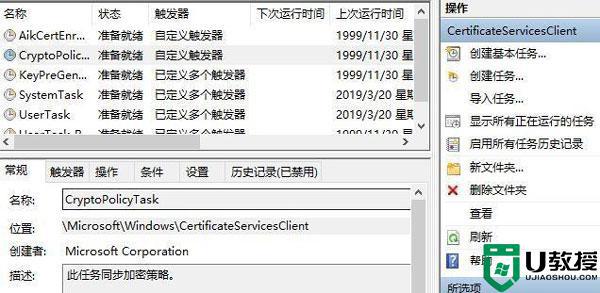
5、如果上面的解决方法没有解决你的问题,那么请往下看,下面的方法一定适合你。
1)如果上面的方法解决不了你的问题,那么你可以直接打开CMD。然后输入:shutdown -a 命令,这个命令可以瞬间终止即将注销你的登录所带来的的自动关机问题;
2)如果你认为每次打开CMD太麻烦,那么可以打开记事本将shutdown -a 命令放到记事本内,然后文件另存为 .vbs的文件,一旦系统提示即将注销你的登录点击一下就可以解决了。
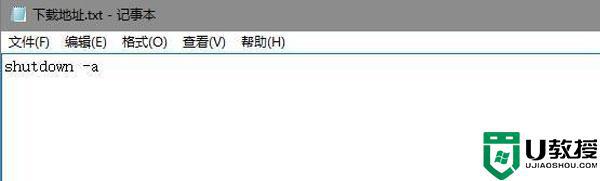
3)当然这种方法只是治标不治本,如果你的电脑出现这种问题后,想要慢慢寻找解决方法,那么不妨先使用这种办法。
步骤1:这里需要我们运行系统安全模式,在安全模式中打开CMD命令符。
步骤2:运行输入cmd回车“netsh winsock reset”回车,然后即可解决问题。
以上就是windows10将在一分钟后注销你的登录的全部内容,还有不清楚的用户就可以参考一下小编的步骤进行操作,希望能够对大家有所帮助。